2020 JEEP GRAND CHEROKEE phone
[x] Cancel search: phonePage 359 of 424
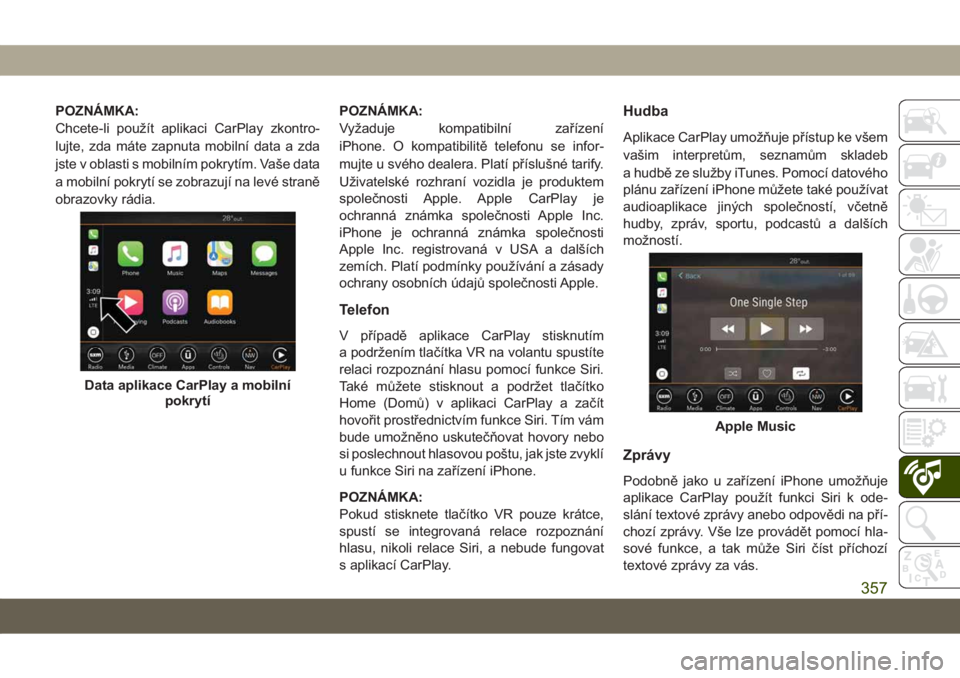
POZNÁMKA:
Chcete-li použít aplikaci CarPlay zkontro-
lujte, zda máte zapnuta mobilní data a zda
jste v oblasti s mobilním pokrytím. Vaše data
a mobilní pokrytí se zobrazují na levé straně
obrazovky rádia.POZNÁMKA:
Vyžaduje kompatibilní zařízení
iPhone. O kompatibilitě telefonu se infor-
mujte u svého dealera. Platí příslušné tarify.
Uživatelské rozhraní vozidla je produktem
společnosti Apple. Apple CarPlay je
ochranná známka společnosti Apple Inc.
iPhone je ochranná známka společnosti
Apple Inc. registrovaná v USA a dalších
zemích. Platí podmínky používání a zásady
ochrany osobních údajů společnosti Apple.
Telefon
V případě aplikace CarPlay stisknutím
a podržením tlačítka VR na volantu spustíte
relaci rozpoznání hlasu pomocí funkce Siri.
Také můžete stisknout a podržet tlačítko
Home (Domů) v aplikaci CarPlay a začít
hovořit prostřednictvím funkce Siri. Tím vám
bude umožněno uskutečňovat hovory nebo
si poslechnout hlasovou poštu, jak jste zvyklí
u funkce Siri na zařízení iPhone.
POZNÁMKA:
Pokud stisknete tlačítko VR pouze krátce,
spustí se integrovaná relace rozpoznání
hlasu, nikoli relace Siri, a nebude fungovat
s aplikací CarPlay.
Hudba
Aplikace CarPlay umožňuje přístup ke všem
vašim interpretům, seznamům skladeb
a hudbě ze služby iTunes. Pomocí datového
plánu zařízení iPhone můžete také používat
audioaplikace jiných společností, včetně
hudby, zpráv, sportu, podcastů a dalších
možností.
Zprávy
Podobně jako u zařízení iPhone umožňuje
aplikace CarPlay použít funkci Siri k ode-
slání textové zprávy anebo odpovědi na pří-
chozí zprávy. Vše lze provádět pomocí hla-
sové funkce, a tak může Siri číst příchozí
textové zprávy za vás.
Data aplikace CarPlay a mobilní
pokrytí
Apple Music
357
Page 360 of 424
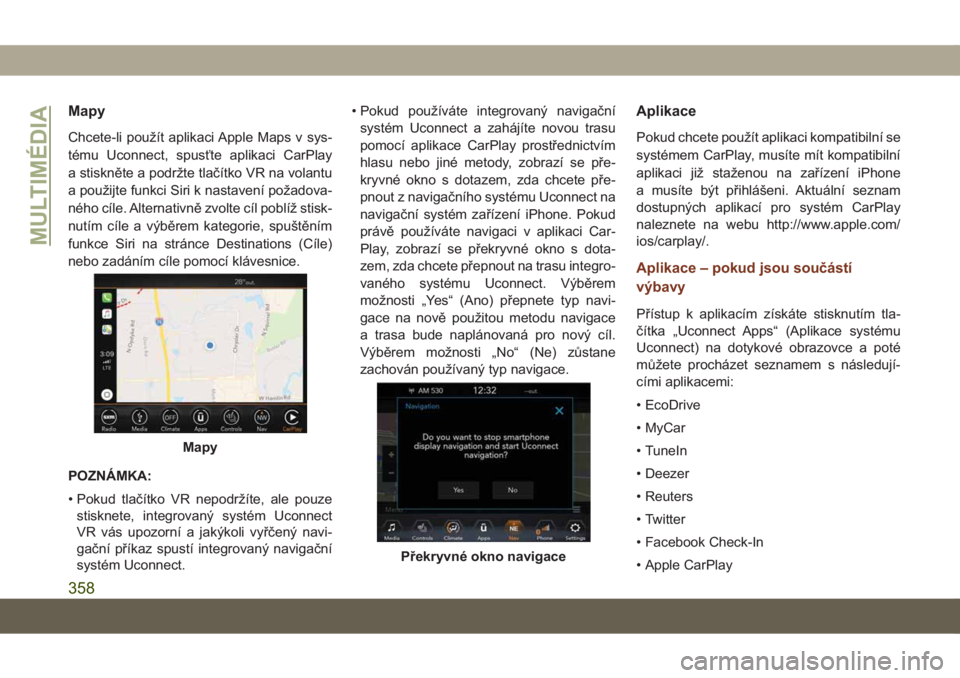
Mapy
Chcete-li použít aplikaci Apple Maps v sys-
tému Uconnect, spusťte aplikaci CarPlay
a stiskněte a podržte tlačítko VR na volantu
a použijte funkci Siri k nastavení požadova-
ného cíle. Alternativně zvolte cíl poblíž stisk-
nutím cíle a výběrem kategorie, spuštěním
funkce Siri na stránce Destinations (Cíle)
nebo zadáním cíle pomocí klávesnice.
POZNÁMKA:
• Pokud tlačítko VR nepodržíte, ale pouze
stisknete, integrovaný systém Uconnect
VR vás upozorní a jakýkoli vyřčený navi-
gační příkaz spustí integrovaný navigační
systém Uconnect.• Pokud používáte integrovaný navigační
systém Uconnect a zahájíte novou trasu
pomocí aplikace CarPlay prostřednictvím
hlasu nebo jiné metody, zobrazí se pře-
kryvné okno s dotazem, zda chcete pře-
pnout z navigačního systému Uconnect na
navigační systém zařízení iPhone. Pokud
právě používáte navigaci v aplikaci Car-
Play, zobrazí se překryvné okno s dota-
zem, zda chcete přepnout na trasu integro-
vaného systému Uconnect. Výběrem
možnosti „Yes“ (Ano) přepnete typ navi-
gace na nově použitou metodu navigace
a trasa bude naplánovaná pro nový cíl.
Výběrem možnosti „No“ (Ne) zůstane
zachován používaný typ navigace.
Aplikace
Pokud chcete použít aplikaci kompatibilní se
systémem CarPlay, musíte mít kompatibilní
aplikaci již staženou na zařízení iPhone
a musíte být přihlášeni. Aktuální seznam
dostupných aplikací pro systém CarPlay
naleznete na webu http://www.apple.com/
ios/carplay/.
Aplikace – pokud jsou součástí
výbavy
Přístup k aplikacím získáte stisknutím tla-
čítka „Uconnect Apps“ (Aplikace systému
Uconnect) na dotykové obrazovce a poté
můžete procházet seznamem s následují-
cími aplikacemi:
• EcoDrive
• MyCar
• TuneIn
• Deezer
• Reuters
• Twitter
• Facebook Check-In
• Apple CarPlay
Mapy
Překryvné okno navigace
MULTIMÉDIA
358
Page 361 of 424

• Android Auto
• TomTom Live Services a mnoha dalšími.
NASTAVENÍ SYSTÉMU
UCONNECT
Systém Uconnect umožňuje přístup k zákaz-
níkem programovatelným funkcím, např.
Displej, Hlasové funkce, Hodiny, Bezpeč-
nost a pomoc při jízdě, Světla, Dveře
a zámky, Auto-On Comfort (automatické
zapnutí komfortu), Možnosti při vypnutí
motoru, Kompas, Audiosystém, Telefon/
Bluetooth, Nastavení rádia, Obnovit nasta-
vení, Vymazat osobní údaje a Informace
o systému, pomocí tlačítek na dotykové
obrazovce.
Stisknutím tlačítka SETTINGS (Nastavení)
(Uconnect 4) nebo stisknutím tlačítka „Apps“
(Aplikace) (Uconnect 4C/4C NAV) umístě-
ného v dolní části dotykové obrazovky
a následným stisknutím tlačítka „Settings“
(Nastavení) na dotykové obrazovce získáte
přístup k obrazovce Settings (Nastavení).
Při provádění výběru přejděte nahoru nebo
dolů, zvýrazněte požadované nastavení,
pak stiskněte toto požadované nastavení,čímž zobrazíte zaškrtávací pole, což zna-
mená, že dané nastavení bylo zvoleno. Lze
provádět nastavení následujících funkcí:
• Display (Displej) • Engine Off Options
(Možnosti při
vypnutí motoru)
• Units (Jednotky) • Camera (Kamera)
• Voice (Hlasové
funkce)• Suspension
(Odpružení)
• Clock (Hodiny) • Audio (Zvuk)
• Safety & Driving
Assistance (Bez-
pečnost a pomoc
při jízdě)• Phone/Bluetooth
(Telefon/Bluetooth)
• Mirrors & Wipers
(Zrcátka a stěrače)• Accessibility (Pří-
stupnost)
• Lights (Světla) • Radio Setup
(Nastavení rádia)
• Doors & Locks
(Dveře a zámky)• Restore Settings
(Obnovit nastavení)
• Auto-On Comfort &
Remote Start
(Automatické kom-
fortní funkce a dál-
kové startování)• Clear Personal
Data (Vymazat
osobní údaje)
• Compass (Kom-
pas) – pokud je
součástí výbavy• System Information
(Systémové infor-
mace)
POZNÁMKA:
V závislosti na volitelné výbavě vozidla se
nastavení funkcí může lišit.
Viz podkapitola „Nastavení systému
Uconnect“ v kapitole „Multimédia“ v uživatel-
ské příručce, kde jsou uvedeny podrobnější
informace.
OFF ROAD PAGES
(STRÁNKY PRO JÍZDU
V TERÉNU) – POKUD JSOU
SOUČÁSTÍ VÝBAVY
Vozidlo je vybaveno stránkami Off Road
Pages (Stránky pro jízdu v terénu), které
poskytují informace o stavu vozidla při jízdě
v terénu. Poskytují informace týkající se
světlé výšky podvozku vozidla, stavu rozdě-
lovací převodovky, příčného a podélného
náklonu vozidla (pokud je součástí výbavy)
a aktivního režimu systému Selec-Terrain.
359
Page 367 of 424

• Po připojení lze kompatibilní zařízení USB
ovládat prostřednictvím ovládání autorádia
nebo ovládáním audiosystému, které se
nachází na volantu, a přehrávat tak
skladby, přeskakovat na další nebo před-
cházející stopu, procházet obsah a řadit jej.
• Po připojení k portu USB se bude baterie
nabíjet (pokud je tato možnost u zařízení
podporována).
• Veďte kabel USB ze středové konzoly výře-
zem.
POZNÁMKA:
Pokud zařízení připojujete poprvé, může
systému chvíli trvat, než načte hudební
obsah (závisí na počtu načítaných souborů).
Systému například zabere načtení
1 000 skladeb do zařízení pět minut. Během
procesu načítání také není možné používat
funkce Shuffle (Náhodné přehrávání)
a Browse (Procházení). Tento proces je
zapotřebí pro zajištění plné funkčnosti všech
funkcí a je nutné jej provést pouze při prvnímpřipojení. Po prvním připojení již proces
načítání vašeho zařízení nebude trvat tak
dlouho. Doba načítání se prodlouží, pouze
když v seznamu provedete změny, nebo
pokud přidáte nové skladby.
Přenos audia prostřednictvím
Bluetooth
Používáte-li zařízení vybavené funkcí
Bluetooth, můžete také streamovat hudbu
do audiosystému vašeho vozidla. Vaše při-
pojené zařízení musí být kompatibilní
s funkcí Bluetooth a musí být spárováno se
systémem Uconnect Phone (viz informace
o párování systému Uconnect Phone). Pří-
stup k hudbě z připojeného zařízení
Bluetooth získáte stisknutím tlačítka
„Bluetooth“ na dotykové obrazovce v režimu
médií.
SYSTÉM ZÁBAVNÍHO
SYSTÉMU ZADNÍCH
SEDADEL (RSE)
UCONNECT – POKUD JE
SOUČÁSTÍ VÝBAVY
Zábavní systém zadních sedadel poskytne
vaší rodině mnoho zábavy. Můžete přehrá-
vat oblíbené disky CD, DVD nebo Blu-ray,
poslouchat zvuk prostřednictvím bezdráto-
vých sluchátek nebo připojit a hrát různé
standardní videohry nebo využít audiozaří-
zení.
365
Page 378 of 424

UCONNECT PHONE
Systém Uconnect Phone (hands-free volání pomocí Bluetooth)
Nabídka telefonu systému Uconnect 4 se 7" displejem rádia
1 – oblíbené kontakty
2 – nabití baterie mobilního telefonu
3 – aktuálně spárovaný mobilní telefon
4 – Siri
5 – vypnutí mikrofonu
6 – přenos do/ze systému Uconnect
7 – konferenční hovor*
8 – nastavení telefonu
9 – odesílání textových zpráv**
10 – číselník pro přímé vytáčení11 – výpis posledních volaných čísel
12 – procházení záznamů v telefonním seznamu
13 – ukončení hovoru
14 – volání / opětovné vytáčení / přidržení
15 – nerušit
16 – odpověď s textovou zprávou
* – Funkce konferenčního hovoru je k dispozici pouze u mobilních
zařízení GSM
** – Funkce odesílání textových zpráv není k dispozici na všech
mobilních telefonech (vyžaduje profil Bluetooth MAP)
MULTIMÉDIA
376
Page 380 of 424
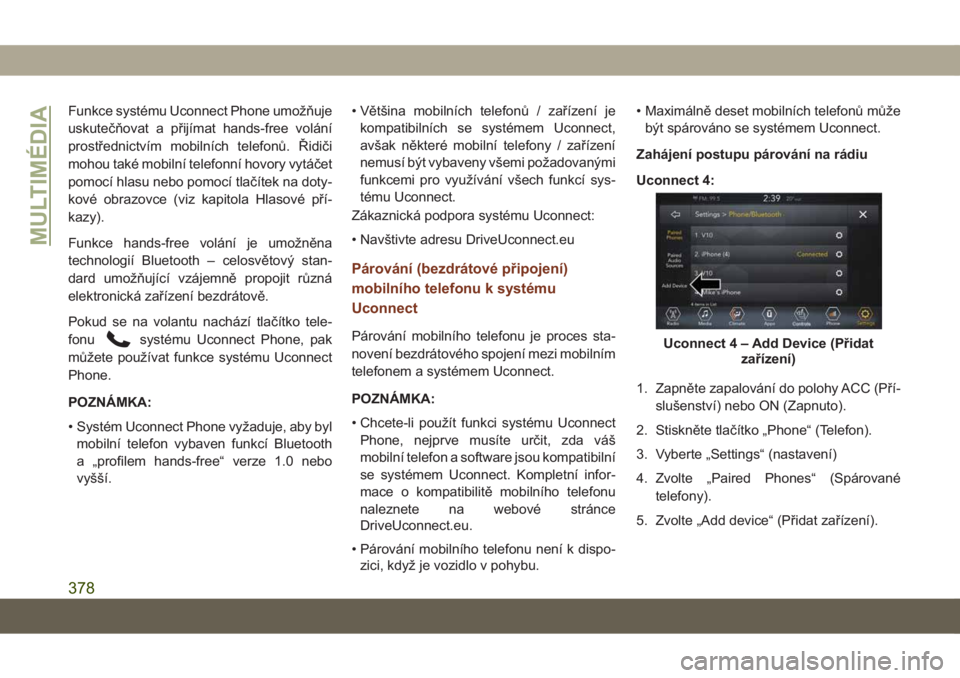
Funkce systému Uconnect Phone umožňuje
uskutečňovat a přijímat hands-free volání
prostřednictvím mobilních telefonů. Řidiči
mohou také mobilní telefonní hovory vytáčet
pomocí hlasu nebo pomocí tlačítek na doty-
kové obrazovce (viz kapitola Hlasové pří-
kazy).
Funkce hands-free volání je umožněna
technologií Bluetooth – celosvětový stan-
dard umožňující vzájemně propojit různá
elektronická zařízení bezdrátově.
Pokud se na volantu nachází tlačítko tele-
fonu
systému Uconnect Phone, pak
můžete používat funkce systému Uconnect
Phone.
POZNÁMKA:
• Systém Uconnect Phone vyžaduje, aby byl
mobilní telefon vybaven funkcí Bluetooth
a „profilem hands-free“ verze 1.0 nebo
vyšší.• Většina mobilních telefonů / zařízení je
kompatibilních se systémem Uconnect,
avšak některé mobilní telefony / zařízení
nemusí být vybaveny všemi požadovanými
funkcemi pro využívání všech funkcí sys-
tému Uconnect.
Zákaznická podpora systému Uconnect:
• Navštivte adresu DriveUconnect.eu
Párování (bezdrátové připojení)
mobilního telefonu k systému
Uconnect
Párování mobilního telefonu je proces sta-
novení bezdrátového spojení mezi mobilním
telefonem a systémem Uconnect.
POZNÁMKA:
• Chcete-li použít funkci systému Uconnect
Phone, nejprve musíte určit, zda váš
mobilní telefon a software jsou kompatibilní
se systémem Uconnect. Kompletní infor-
mace o kompatibilitě mobilního telefonu
naleznete na webové stránce
DriveUconnect.eu.
• Párování mobilního telefonu není k dispo-
zici, když je vozidlo v pohybu.• Maximálně deset mobilních telefonů může
být spárováno se systémem Uconnect.
Zahájení postupu párování na rádiu
Uconnect 4:
1. Zapněte zapalování do polohy ACC (Pří-
slušenství) nebo ON (Zapnuto).
2. Stiskněte tlačítko „Phone“ (Telefon).
3. Vyberte „Settings“ (nastavení)
4. Zvolte „Paired Phones“ (Spárované
telefony).
5. Zvolte „Add device“ (Přidat zařízení).Uconnect 4 – Add Device (Přidat
zařízení)
MULTIMÉDIA
378
Page 381 of 424
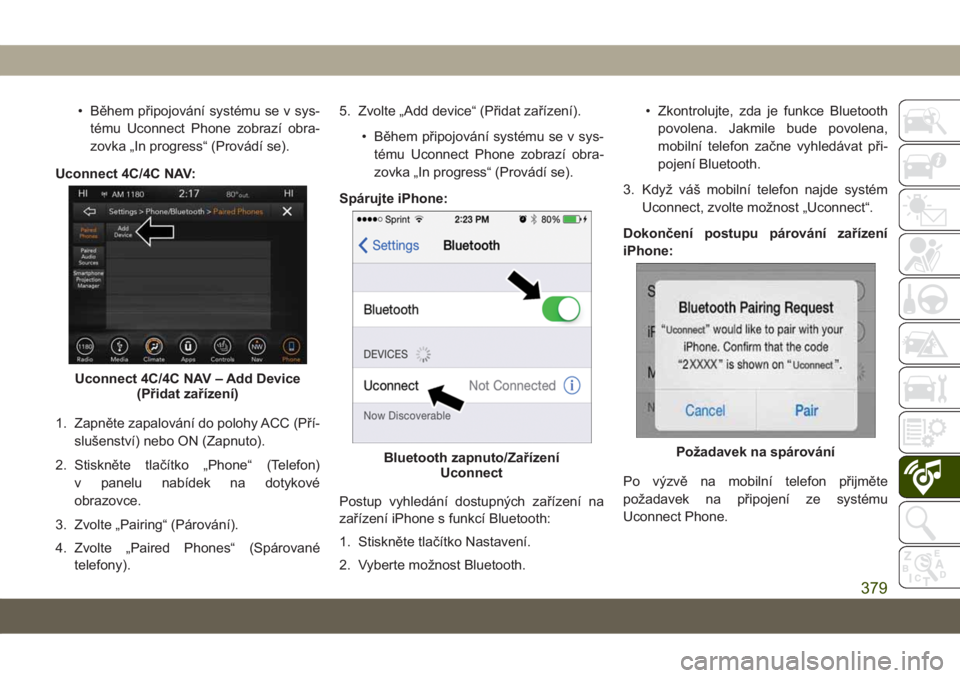
• Během připojování systému se v sys-
tému Uconnect Phone zobrazí obra-
zovka „In progress“ (Provádí se).
Uconnect 4C/4C NAV:
1. Zapněte zapalování do polohy ACC (Pří-
slušenství) nebo ON (Zapnuto).
2. Stiskněte tlačítko „Phone“ (Telefon)
v panelu nabídek na dotykové
obrazovce.
3. Zvolte „Pairing“ (Párování).
4. Zvolte „Paired Phones“ (Spárované
telefony).5. Zvolte „Add device“ (Přidat zařízení).
• Během připojování systému se v sys-
tému Uconnect Phone zobrazí obra-
zovka „In progress“ (Provádí se).
Spárujte iPhone:
Postup vyhledání dostupných zařízení na
zařízení iPhone s funkcí Bluetooth:
1. Stiskněte tlačítko Nastavení.
2. Vyberte možnost Bluetooth.• Zkontrolujte, zda je funkce Bluetooth
povolena. Jakmile bude povolena,
mobilní telefon začne vyhledávat při-
pojení Bluetooth.
3. Když váš mobilní telefon najde systém
Uconnect, zvolte možnost „Uconnect“.
Dokončení postupu párování zařízení
iPhone:
Po výzvě na mobilní telefon přijměte
požadavek na připojení ze systému
Uconnect Phone.
Uconnect 4C/4C NAV – Add Device
(Přidat zařízení)
Bluetooth zapnuto/Zařízení
UconnectPožadavek na spárování
379
Page 382 of 424
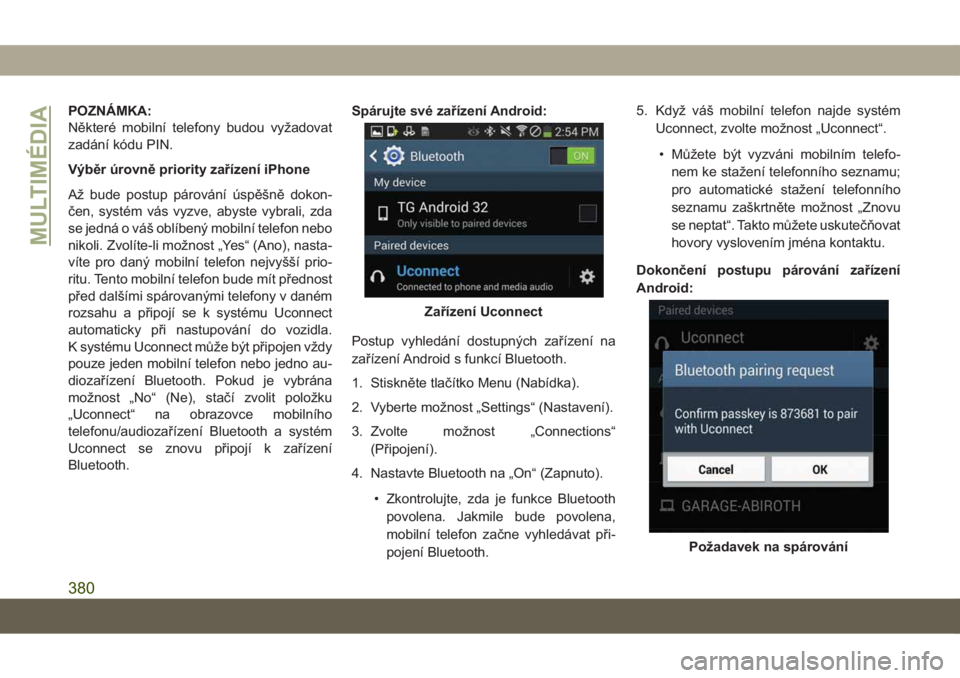
POZNÁMKA:
Některé mobilní telefony budou vyžadovat
zadání kódu PIN.
Výběr úrovně priority zařízení iPhone
Až bude postup párování úspěšně dokon-
čen, systém vás vyzve, abyste vybrali, zda
se jedná o váš oblíbený mobilní telefon nebo
nikoli. Zvolíte-li možnost „Yes“ (Ano), nasta-
víte pro daný mobilní telefon nejvyšší prio-
ritu. Tento mobilní telefon bude mít přednost
před dalšími spárovanými telefony v daném
rozsahu a připojí se k systému Uconnect
automaticky při nastupování do vozidla.
K systému Uconnect může být připojen vždy
pouze jeden mobilní telefon nebo jedno au-
diozařízení Bluetooth. Pokud je vybrána
možnost „No“ (Ne), stačí zvolit položku
„Uconnect“ na obrazovce mobilního
telefonu/audiozařízení Bluetooth a systém
Uconnect se znovu připojí k zařízení
Bluetooth.Spárujte své zařízení Android:
Postup vyhledání dostupných zařízení na
zařízení Android s funkcí Bluetooth.
1. Stiskněte tlačítko Menu (Nabídka).
2. Vyberte možnost „Settings“ (Nastavení).
3. Zvolte možnost „Connections“
(Připojení).
4. Nastavte Bluetooth na „On“ (Zapnuto).
• Zkontrolujte, zda je funkce Bluetooth
povolena. Jakmile bude povolena,
mobilní telefon začne vyhledávat při-
pojení Bluetooth.5. Když váš mobilní telefon najde systém
Uconnect, zvolte možnost „Uconnect“.
• Můžete být vyzváni mobilním telefo-
nem ke stažení telefonního seznamu;
pro automatické stažení telefonního
seznamu zaškrtněte možnost „Znovu
se neptat“. Takto můžete uskutečňovat
hovory vyslovením jména kontaktu.
Dokončení postupu párování zařízení
Android:
Zařízení Uconnect
Požadavek na spárování
MULTIMÉDIA
380